时间:2016-04-04 10:11 来源: 我爱IT技术网 作者:佚名
Excel是目前最流行的表格处理软件,它可以根据用户要求自动生成各种各样的表格。通常大家都习惯于用原始方式直接在工作界面中创建所需要的二维表格,即由行与列组成的普通表格。这种表格,当行数、列数较多时,给用户输入数据带来很多麻烦。在输入数据时,不能完整地看到行或列的信息,往往造成输入数据串行或串列的现象。利用Excel“数据”菜单中的“记录单”输入数据就可避免类似事情的发生。
图1
43.选择Excel“数据”菜单中的“记录单”选项,即可创建完成所需要的“学生成绩统计分析表”,如图2所示。
图2
65.用户在每输完一条完整信息之后,需要单击[新建]按钮来创建下一条新记录。
如果用户在记录表中的某些字段中需要引用函数或计算表达式,应在原始工作表中做好设置,这样在输入数据时,这部分的数据则不需要用户逐一输入。 当用户选择[新建]按钮,创建新记录时,计算机在后台会自动将刚才输入各字段的信息及其对应的计算结果逐一输入到该条记录的各个字段中。
使用过引用函数或计算表达式的“学生成绩统计分析表”界面与未使用过引用函数或计算表达式的“学生成绩统计分析表”界面是有区别的。在示例工作表中“三科总分”、“五科总分”、“总分”和“平均分”四个字段分别引用了求和函数和求平均值函数。因此,这四个字段的数据是由计算机计算后自动给出的,不需要用户输入。
前期准备工作(包括相关工具或所使用的原料等)
Excel详细的具体步骤或操作方法
Excel是目前最流行的表格处理软件,它可以根据用户要求自动生成各种各样的表格。通常大家都习惯于用原始方式直接在工作界面中创建所需要的二维表格,即由行与列组成的普通表格。这种表格,当行数、列数较多时,给用户输入数据带来很多麻烦。在输入数据时,不能完整地看到行或列的信息,往往造成输入数据串行或串列的现象。利用Excel“数据”菜单中的“记录单”输入数据就可避免类似事情的发生。
图1

43.选择Excel“数据”菜单中的“记录单”选项,即可创建完成所需要的“学生成绩统计分析表”,如图2所示。
图2
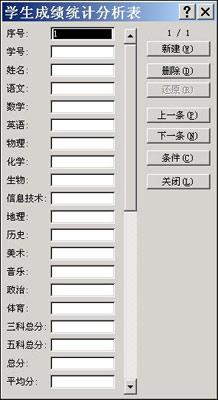
65.用户在每输完一条完整信息之后,需要单击[新建]按钮来创建下一条新记录。
如果用户在记录表中的某些字段中需要引用函数或计算表达式,应在原始工作表中做好设置,这样在输入数据时,这部分的数据则不需要用户逐一输入。 当用户选择[新建]按钮,创建新记录时,计算机在后台会自动将刚才输入各字段的信息及其对应的计算结果逐一输入到该条记录的各个字段中。
使用过引用函数或计算表达式的“学生成绩统计分析表”界面与未使用过引用函数或计算表达式的“学生成绩统计分析表”界面是有区别的。在示例工作表中“三科总分”、“五科总分”、“总分”和“平均分”四个字段分别引用了求和函数和求平均值函数。因此,这四个字段的数据是由计算机计算后自动给出的,不需要用户输入。
注意事项
这种方法适合于输入大量有规律的原始数据。此记录表的形式与Access数据库的表的形式非常相似,用法也类似,用户在输入数据时不会出现串行或串列的现象。经验内容仅供参考,如果您需解决具体问题(尤其法律、医学等领域),建议您详细咨询相关领域专业人士。- 评论列表(网友评论仅供网友表达个人看法,并不表明本站同意其观点或证实其描述)
-
